Toyota Auris: Uso de un dispositivo externo
Escuchar un iPod
La conexión de un iPod permite al usuario disfrutar de la música a través de los altavoces del vehículo. Pulse el botón "MODE" hasta que visualice "iPod".
Panel de control
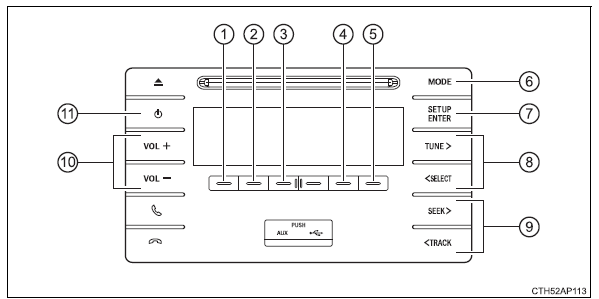
- Mostrar mensaje de texto
- Mostrar listas
- Modo de menú iPod
- Repetir reproducción
- Reproducción aleatoria
- Botón de selección de modo
- Menú de configuración
- Selección de canciones
- Seleccionar una canción, avance rápido o retroceso
- Volumen
- Alimentación
Selección de modo de reproducción
1. Pulse
 "Menu" para seleccionar el modo de
menú iPod.
"Menu" para seleccionar el modo de
menú iPod.
2. Al pulsar el botón "TUNE>", el modo de reproducción cambia en el orden siguiente:
"Playlists" "Artists"
"Artists" "Albums"
"Albums" "Songs"
"Songs" "Podcasts"
"Podcasts" "Genres"
"Genres" "Composers"
"Composers" "Audiobooks"
"Audiobooks"
3. Pulse el botón "SETUP/ENTER" para seleccionar el modo de reproducción deseado.
■ Lista de modos de reproducción
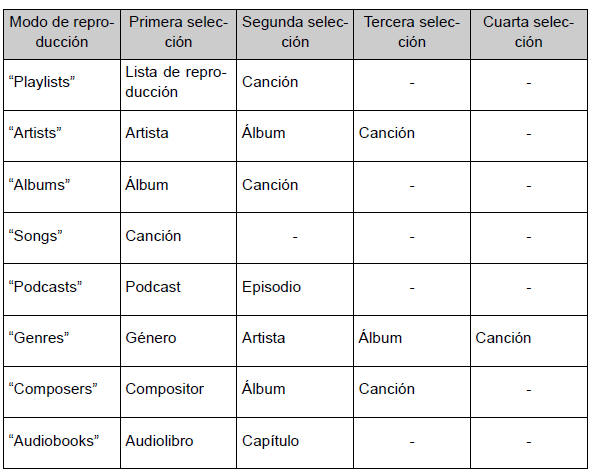
■ Selección de una lista
1. Pulse el botón "<SELECT" o "TUNE>" para mostrar la lista de primera selección.
2. Pulse el botón "SETUP/ENTER" para seleccionar el elemento deseado.
Al pulsar este botón, se cambia el visualizador a la lista de segunda selección.
3. Repita el procedimiento para seleccionar el elemento deseado.
Para volver a la lista de la selección anterior, pulse
 "Back".
"Back".
Selección de una canción
Pulse el botón "<SELECT", "TUNE>", "<TRACK" o "SEEK>" para seleccionar la canción deseada.
Selección de una canción de una lista de canciones
1. Pulse  "List".
Aparecerá la lista de canciones.
"List".
Aparecerá la lista de canciones.
2. Pulse el botón "<SELECT" o "TUNE>" para seleccionar una canción.
3. Pulse el botón "SETUP/ENTER" para reproducir la canción.
Para volver a la pantalla anterior, pulse
 "Back".
"Back".
Avance rápido y rebobinado de una canción
Para avanzar rápido o retroceder, mantenga pulsado el botón "SEEK>" o "<TRACK".
Repetir reproducción
Pulse
 "RPT".
"RPT".
Para cancelar, vuelva a pulsar
 "RPT".
"RPT".
Reproducción aleatoria
Pulsar  "RDM" cambia el modo de
reproducción aleatoria en el
siguiente orden:
"RDM" cambia el modo de
reproducción aleatoria en el
siguiente orden:

Cambio de visualizador
Pulse  "Text".
"Text".
El visualizador muestra el título de la pista, el nombre del artista y el título del álbum.
Para volver a la pantalla anterior, pulse
 "Text" o
"Text" o
 "Back".
"Back".
Ajuste de la calidad de sonido y del balance de volumen
1. Pulse el botón "SETUP/ENTER" para acceder al modo del menú de configuración.
2. Pulse el botón "<SELECT" o "TUNE>" para cambiar los modos de sonido.
■ Acerca de iPod
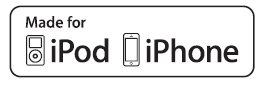
- "Made for iPod" y "Made for iPhone" significa que un accesorio electrónico ha sido específicamente diseñado para conectarse a un iPod o iPhone, respectivamente, y tiene la certificación del fabricante por cumplir con los estándares de rendimiento de Apple.
- Apple no se responsabiliza del funcionamiento de este dispositivo o de su conformidad con las regulaciones y normas de seguridad. Tenga en cuenta que el uso de este accesorio con un iPod o iPhone podría afectar el rendimiento inalámbrico.
- iPhone, iPod, iPod classic, iPod nano y iPod touch son marcas comerciales de Apple Inc., registradas en los Estados Unidos y otros países.
■ Funciones del iPod
- Cuando existe un iPod conectado y la fuente de audio cambia al modo de iPod, el iPod reanudará la reproducción desde el mismo punto en que se utilizó por última vez.
- Según el modelo de reproductor iPod que se conecte al sistema, algunas funciones pueden no estar disponibles. Si una función no está disponible debido a un funcionamiento incorrecto (en contraposición a una especificación del sistema), puede que el problema se resuelva desconectando el dispositivo y volviéndolo a conectar.
- Estando conectado en el sistema, el iPod no se podrá operar con sus propios controles. En cambio, es necesario utilizar los controles del sistema de audio del vehículo.
- Cuando el nivel de la batería de un iPod es muy bajo, el iPod podría no funcionar. Si este es el caso, cargue el iPod antes de usarlo.
- Modelos compatibles
■ Problemas con el iPod
Para resolver la mayoría de los problemas encontrados al usar su iPod, desconecte el iPod de la conexión para iPod del vehículo y reinícielo. Para obtener información sobre cómo reiniciar su iPod, consulte el Manual del propietario del iPod.
■ Mensajes de error
Si se muestra un mensaje de error, consulte la tabla que aparece a continuación y tome las medidas oportunas. Si el problema persiste, lleve el vehículo a un concesionario o taller Toyota autorizado, o a otro profesional con la cualificación y el equipo necesarios.
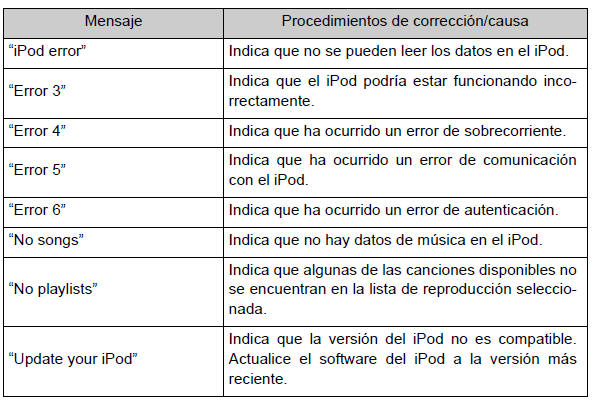
■ Modelos compatibles
Con este sistema se pueden usar los siguientes dispositivos iPod, iPod nano, iPod classic, iPod touch y iPhone.
- Hecho para
- iPod (5ª generación)
- iPod touch (5ª generación)
- iPod touch (4ª generación)
- iPod touch (finales de 2009)
- iPod touch (3ª generación)
- iPod touch (2ª generación)
- iPod touch (1ª generación)
- iPod classic (finales de 2009)
- iPod classic (2ª generación)
- iPod classic
- iPod nano (7ª generación)
- iPod nano (6ª generación)
- iPod nano (5ª generación)
- iPod nano (4ª generación)
- iPod nano (3ª generación)
- iPod nano (2ª generación)
- iPod nano (1ª generación)
- iPhone 5s
- iPhone 5c
- iPhone 5
- iPhone 4S
- iPhone 4
- iPhone 3GS
- iPhone 3G
- iPhone
En función de las diferencias entre modelos o versiones de software, etc., determinados modelos podrían ser incompatibles con este sistema.
Los elementos relacionados con estándares y limitaciones son los siguientes:
- Número máximo de listas en el dispositivo: 9.999
- Número máximo de canciones en el dispositivo: 65.535
- Número máximo de canciones por lista: 65.535
ADVERTENCIA
■ Precauciones durante la conducción No conecte el iPod ni accione los controles.
AVISO
■ Para evitar daños en el iPod
- No deje el iPod en el vehículo. La temperatura en el interior del vehículo puede llegar a ser muy alta y provocar daños en el iPod.
- No apriete ni ejerza una presión innecesaria en el iPod mientras esté conectado.
- No inserte objetos extraños en el puerto.
Escuchar un dispositivo de memoria USB
La conexión de un dispositivo de memoria USB permite al usuario disfrutar de la música a través de los altavoces del vehículo. Pulse el botón "MODE" hasta que visualice "USB".
Panel de control
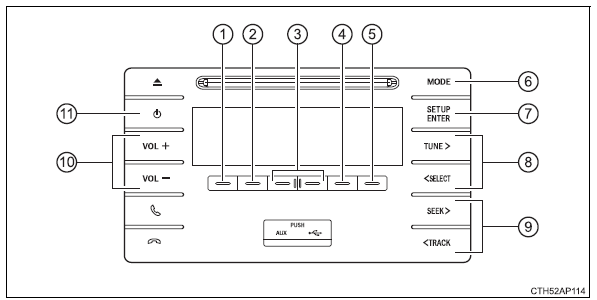
- Mostrar mensaje de texto
- Mostrar las listas de carpetas
- Seleccionar una carpeta
- Repetir reproducción
- Reproducción aleatoria
- Botón de selección de modo
- Abrir el archivo seleccionado
- Seleccionar un archivo
- Seleccionar un archivo, avance rápido o retroceso
- Volumen
- Alimentación
Selección de una carpeta
■ Selección de carpetas una por una
Pulse
 "
" " o "
" o ".gif) "
"
 para seleccionar la carpeta deseada.
para seleccionar la carpeta deseada.
■ Selección de una carpeta y de un archivo de la lista de carpetas
1. Pulse  "List".
Se muestra la lista de carpetas.
"List".
Se muestra la lista de carpetas.
2. Pulse el botón "<SELECT" o "TUNE>" para seleccionar una carpeta o archivo.
3. Pulse el botón "SETUP/ENTER" para abrir el archivo/carpeta seleccionados.
Para volver a la pantalla anterior, pulse  "Back".
"Back".
■ Volver a la primera carpeta
Mantenga pulsado
 "
"
 " hasta que oiga un pitido.
" hasta que oiga un pitido.
Selección de un archivo
Pulse el botón "<SELECT", "TUNE>", "<TRACK" o "SEEK>" para seleccionar el archivo deseado.
Avance rápido y rebobinado de un archivo
Para avanzar rápido o retroceder, mantenga pulsado el botón "SEEK>" o "<TRACK".
Repetir reproducción
Pulsar  "RPT" cambia el modo de
repetición de reproducción en el
siguiente orden:
"RPT" cambia el modo de
repetición de reproducción en el
siguiente orden:

* : No disponible cuando está seleccionada la opción RDM (reproducción aleatoria)
Reproducción aleatoria
Pulsar  "RDM" cambia
el modo de reproducción aleatoria en el
siguiente orden:
"RDM" cambia
el modo de reproducción aleatoria en el
siguiente orden:

Cambio de visualizador
Pulse  "Text".
"Text".
El visualizador muestra el título de la pista, el nombre del artista y el título del álbum (MP3 solamente).
Para volver a la pantalla anterior, pulse  "Text"
o
"Text"
o  "Back".
"Back".
■ Funciones de la memoria USB
- En función de la memoria USB que se conecte al sistema, puede que el dispositivo en sí no se pueda manejar y algunas funciones pueden no estar disponibles. Si el dispositivo no se puede manejar o una función no está disponible debido a un funcionamiento incorrecto (en contraposición a una especificación del sistema), puede que el problema se resuelva desconectando el dispositivo y volviéndolo a conectar.
- Si la memoria USB sigue sin funcionar después de desconectarla y volverla a conectar, formatee el dispositivo.
■ Mensajes de error
Si se muestra un mensaje de error, consulte la tabla que aparece a continuación y tome las medidas oportunas. Si el problema persiste, lleve el vehículo a un concesionario o taller Toyota autorizado, o a otro profesional con la cualificación y el equipo necesarios.
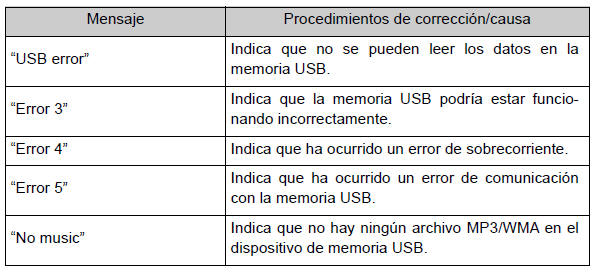
■ Memoria USB
- Dispositivos compatibles
Memoria USB que puede usarse para la reproducción de MP3 y WMA - Formatos de dispositivo compatibles
Pueden ser utilizados los siguientes formatos:- Formatos de comunicación USB: USB 2.0 FS (12 Mbps)
- Formatos de archivo: FAT12/16/32 (Windows)
- Clase de correspondencia: Clase de almacenamiento masivo
Es posible que los archivos MP3 y WMA grabados en un formato distinto de los indicados anteriormente no se reproduzcan correctamente y que los nombres de los archivos y de las carpetas no se visualicen bien.
Los elementos relacionados con estándares y limitaciones son los siguientes:
- Jerarquía máxima de directorios: 8 niveles
- Número máximo de carpetas en un dispositivo: 999 (incluyendo la raíz)
- Número máximo de archivos en un dispositivo: 9.999
- Número máximo de archivos por carpeta: 255
- Archivos MP3 y WMA
MP3 (MPEG Audio LAYER 3) es un formato de compresión de audio estándar.Se pueden comprimir archivos a aproximadamente 1/10 de su tamaño original utilizando la compresión MP3.
WMA (Windows Media Audio) es un formato de compresión de audio de Microsoft.Este formato comprime los datos de audio a un tamaño inferior que el del formato MP3.
Hay un límite para los estándares de archivos MP3 y WMA que se pueden usar y para los soportes/formatos en los que se graban los archivos. - Compatibilidad de archivos MP3
- Estándares compatibles
MP3 (MPEG1 AUDIO LAYERII, III, MPEG2 AUDIO LAYERII, III, MPEG2.5) - Frecuencias de muestreo compatibles
MPEG1 AUDIO LAYERII, III: 32, 44,1, 48 (kHz)
MPEG2 AUDIO LAYERII, III: 16, 22,05, 24 (kHz)
MPEG2.5: 8, 11,025, 12 (kHz) - Tasas de bits compatibles (compatibles con VBR)
MPEG1 AUDIO LAYERII, III: 32-320 (kbps)
MPEG2 AUDIO LAYERII, III: 8-160 (kbps)
MPEG2.5: 8-160 (kbps) - Modos de canal compatibles: estéreo, estéreo conjunto, canal dual y monoaural
- Estándares compatibles
- Compatibilidad de archivos WMA
- Estándares compatibles
WMA Ver. 7, 8, 9 - Frecuencias de muestreo compatibles
HIGH PROFILE 32, 44,1, 48 (kHz) - Velocidades de transmisión de bits
HIGH PROFILE 32-320 (kbps, CBR)
- Estándares compatibles
- Nombres de archivo
Los únicos archivos que pueden reconocerse y reproducirse como MP3/WMA son aquellos que tengan la extensión .mp3 o .wma. - Etiquetas ID3 y WMA
Las etiquetas ID3 se pueden agregar a los archivos MP3, lo que hará posible grabar el título de la pista, el nombre del artista, etc.
El sistema es compatible con ID3 Ver. 1.0, 1.1 y Ver. 2.2, 2.3, 2.4 para las etiquetas ID3. (El número de caracteres se basa en ID3 Ver. 1.0 y 1.1.)
Se pueden añadir etiquetas WMA a archivos WMA, con lo que es posible grabar el título de la pista y el nombre de artista de la misma manera que con etiquetas ID3. - Reproducción de MP3 y WMA
- Cuando se conecta un dispositivo que contiene archivos MP3 o WMA, se comprueban todos los archivos de la memoria USB. Al terminar esta comprobación, se reproduce el primer archivo MP3 o WMA. Para que la comprobación de archivos se realice más rápidamente, le recomendamos que no incluya archivos que no sean MP3 o WMA ni cree carpetas innecesarias.
- Cuando la memoria USB está conectada y la fuente de audio se cambia al modo de memoria USB, la memoria USB comenzará a reproducir el primer archivo de la primera carpeta. Si el mismo dispositivo se retira y se vuelve a insertar (y los contenidos no han cambiado), la memoria USB comenzará a reproducir desde el mismo punto en que se utilizó por última vez.
- Extensiones
Si se utilizan las extensiones de archivo .mp3 y .wma para archivos que no sean MP3 ni WMA, podrían ser omitidos (sin reproducirlos). - Reproducción
- Para reproducir archivos MP3 con calidad de sonido uniforme, recomendamos una velocidad de transmisión de bits fija de 128 kbps como mínimo y una frecuencia de muestreo de 44,1 kHz.
- En el mercado existe una amplia gama de software gratuito y demás software de codificación para archivos MP3 y WMA. En función del estado de la codificación y del formato del archivo, es posible que se obtenga una calidad de sonido deficiente o incluso ruido al inicio de la reproducción. En determinados casos, la reproducción podría ser imposible.
- Microsoft, Windows y Windows Media son marcas comerciales registradas de Microsoft Corporation en los EE. UU. y otros países.
ADVERTENCIA
■ Precauciones durante la conducción No conecte la memoria USB ni accione los controles.
AVISO
■ Para evitar daños en la memoria USB
- No deje la memoria USB en el vehículo. La temperatura en el interior del vehículo puede llegar a ser muy alta y provocar daños en el dispositivo.
- No apriete ni ejerza una presión innecesaria en la memoria USB mientras esté conectada.
- No inserte objetos extraños en el puerto.
Utilización del puerto AUX
Este puerto puede utilizarse para conectar un dispositivo de audio portátil y escucharlo a través de los altavoces del vehículo. Pulse el botón "MODE" hasta que visualice "AUX".
■ Funcionamiento de los dispositivos de audio portátiles conectados al sistema de audio
El volumen puede ajustarse utilizando los controles de audio del vehículo. El resto de ajustes deben realizarse en el dispositivo de audio portátil.
■ Al utilizar un dispositivo de audio portátil conectado a la toma de corriente
Es posible que se escuchen ruidos durante la reproducción. Utilice la fuente de alimentación del dispositivo de audio portátil.
LEER SIGUIENTE:
 Uso de dispositivos
Bluetooth
Uso de dispositivos
Bluetooth
Audio/teléfono Bluetooth
Se puede realizar lo siguiente utilizando la comunicación inalámbrica
Bluetooth:
■ Audio Bluetooth
El sistema de audio Bluetooth le permite disfrutar de la música en un
 Menú "SET UP"
Menú "SET UP"
Utilización del menú "SET UP"
(menú "Bluetooth")
El sistema funcionará si registra un dispositivo Bluetooth en el sistema. Las funciones siguientes pueden utilizarse para dispositivos
registrados:
 Audio Bluetooth
Audio Bluetooth
Operación de un reproductor
portátil habilitado con
Bluetooth
Mostrar mensaje de texto
Reproducción/pausa
Seleccione un álbum
Repetir reproducción
Reproducción aleatoria
Reproducción
VER MAS:
 Seat Leon (2013-2020) Manual de Taller. Tapizado y acolchado de la bandeja del asiento: desmontar y montar
Seat Leon (2013-2020) Manual de Taller. Tapizado y acolchado de la bandeja del asiento: desmontar y montar
Herramientas especiales, equipos de
comprobación y medición y dispositivos auxiliares necesarios
Gancho para el frente anterior -3370-
Desmontar
¡ATENCIÓN!
Observar las prescripciones de seguridad relativas a
los componentes pirotécnicos.
Antes de manejar componentes p
 Kia Forte. Ajuste del reposacabezas
Kia Forte. Ajuste del reposacabezas
Los asientos del conductor y del acompañante se equipa con reposacabezas para
la comodidad y la seguridad de los ocupantes.
El reposacabezas no sólo proporciona comodidad al conductor y a los ocupantes,
sino que también ayuda a proteger la cabeza y el cuello en caso de colisión.
ADVERTENCIA
Manuales para autos
- Peugeot 308
- Toyota Auris
- Chevrolet Cruze
- Kia Forte
- Honda Civic
- Fiat Tipo
- Seat Leon (2013-2020) Manual de Taller
- Volkswagen ID.3
- Volkswagen ID.4
- Toyota Prius
